Für den Fall, dass Sie Ihr HTC dauerhaft gerootet habenWünschen Sie Z / T-Mobile G2 und möchten Sie zu den Standardeinstellungen zurückkehren, dann steht Ihnen jetzt eine Methode zur Verfügung. Das Deaktivieren oder Zurücksetzen Ihres Geräts in den Lagerbestand ist normalerweise für Benutzer gedacht, die ihre Mobiltelefone austauschen oder für Reparaturen an den Kundendienst ihres Netzbetreibers geben möchten. Die Plünderung ist legal (zumindest in den USA), macht jedoch alle Garantien ungültig.

Vorbereitung zum Unroot HTC Desire Z / T-Mobile G2
Um Ihr Mobilteil vom Stammverzeichnis zu trennen, benötigen Sie diese drei Dateien, bevor Sie etwas anderes tun können:
Lager Pre-OTA ROM gerootet
Stock Factory Bootloader / Recovery / ROM / Kernel - Benennen Sie die Datei in PC10IMG.ZIP
Anleitung zum Unroot
- Die erste besteht darin, alle Dateien herunterzuladen und auf Ihrem Desktop zu speichern (bei Bedarf umzubenennen).
- Wenn Sie fertig sind, schließen Sie Ihr Telefon an den Computer an und hängen Sie die SD-Karte ein. Kopieren Sie das Pre-OTA-Rom, das Sie heruntergeladen haben, in das Stammverzeichnis der SD-Karte.
- Laden Sie jetzt ROM Manager vom Markt herunter, flashen Sie ClockWorkMod Recovery und tippen Sie auf ROM von SD-Karte installieren, gefolgt von Stock_root.zip.
- Wählen Sie nun die Option zum Löschen von Daten und Cache und tippen Sie auf OK.
- Warten Sie nun, bis das ROM auf Ihrem Telefon geflasht / installiert wurde. Sobald der Vorgang abgeschlossen ist, wird das Mobilteil neu gestartet.
- Schließen Sie nun Ihr Telefon wieder an, hängen Sie die SD-Karte ein und kopieren Sie die zuvor heruntergeladene Datei PC10IMG.ZIP in das Stammverzeichnis der SD-Karte.
- Schalten Sie Ihr Gerät aus und wieder ein, indem Sie die Ein- und die Lautstärketaste gleichzeitig gedrückt halten. Dadurch wird der t-Mobile G2 / HTC Desire Z-Bootloader gestartet.
- Sobald Ihr Gerät den Bootloader startet, wird die Datei PC10IMG.ZIP automatisch durchsucht und erkannt. Bitte haben Sie etwas Geduld, da dies einige Zeit dauern kann.
- Sobald die Datei erkannt und gescannt wurde, benötigen SieDrücken Sie die Lauter-Taste an Ihrem Telefon, um das Gerät wiederherzustellen. Dies wird wiederum 5 bis 10 Minuten dauern, daher ist Geduld geboten. Während dieses Vorgangs startet das Telefon neu und setzt die Installation der Firmware fort.
- Sobald das Flashen / die Installation abgeschlossen ist, drücken Sie den Netzschalter, um den Computer neu zu starten. Ihr Telefon wird neu gestartet und das Betriebssystem Android 2.2 Froyo wird wiederhergestellt.
- Wenn Sie alle diese Schritte ausgeführt haben, schließen Sie das Telefon erneut an den Computer an, hängen Sie die SD-Karte ein und löschen Sie die Datei PC10IMG.ZIP. Gehen Sie nun zu dieser Anleitung, um Ihr Telefon auf 1.22.531.8 zu aktualisieren.
Haftungsausschluss: AddictiveTips übernimmt keine Verantwortung für den Fall, dass Sie Ihr Gerät vermauern oder anderweitig beschädigen Folgen Sie dieser Anleitung.










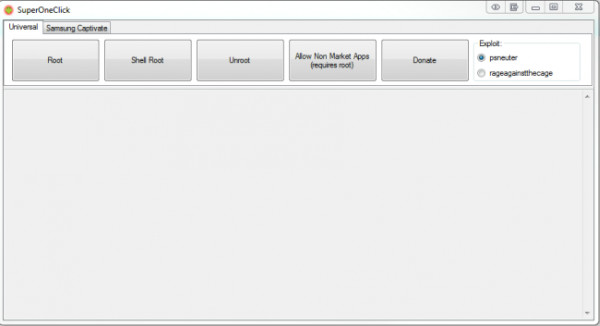


Bemerkungen